Jak odstranit dočasné soubory v systému Windows 7
Dočasné soubory (Temp) - soubory vytvořené v důsledku ukládání přechodných dat při spouštění programů a operačního systému. Většina těchto informací je odstraněna procesem, který je vytvořil. Tato část však zůstává, přeplněním a zpomalováním práce systému Windows. Doporučujeme proto, abyste pravidelně skenovali a odstraňovali nepotřebné soubory.
Obsah
Smazání dočasných souborů
Zvažte několik programů pro čištění a optimalizaci práce počítače a podívejte se také na standardní nástroje operačního systému Windows 7.
Metoda 1: CCleaner
Sleaner - rozšířený program pro optimalizaci počítačů. Jednou z mnoha funkcí je odstranění souborů Temp.
- Po spuštění nabídky "Vyčištění" zkontrolujte objekty, které chcete odstranit. Dočasné soubory jsou umístěny v podmenu "Systém" . Klikněte na tlačítko "Analýza" .
- Po dokončení analýzy jej vyčistěte stisknutím tlačítka "Vyčistěte" .
- V okně, které se zobrazí, potvrďte výběr kliknutím na tlačítko "OK" . Vybrané objekty budou smazány.
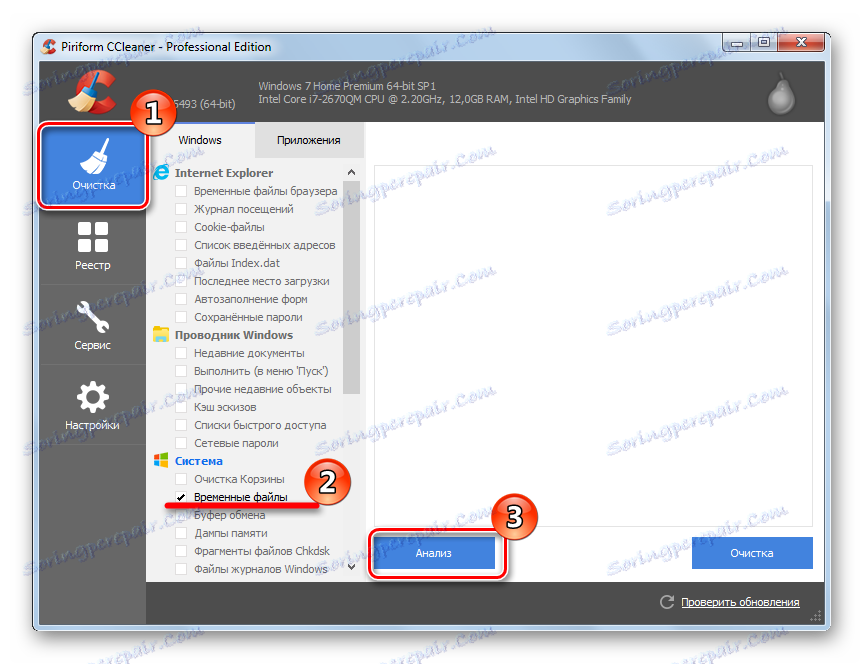
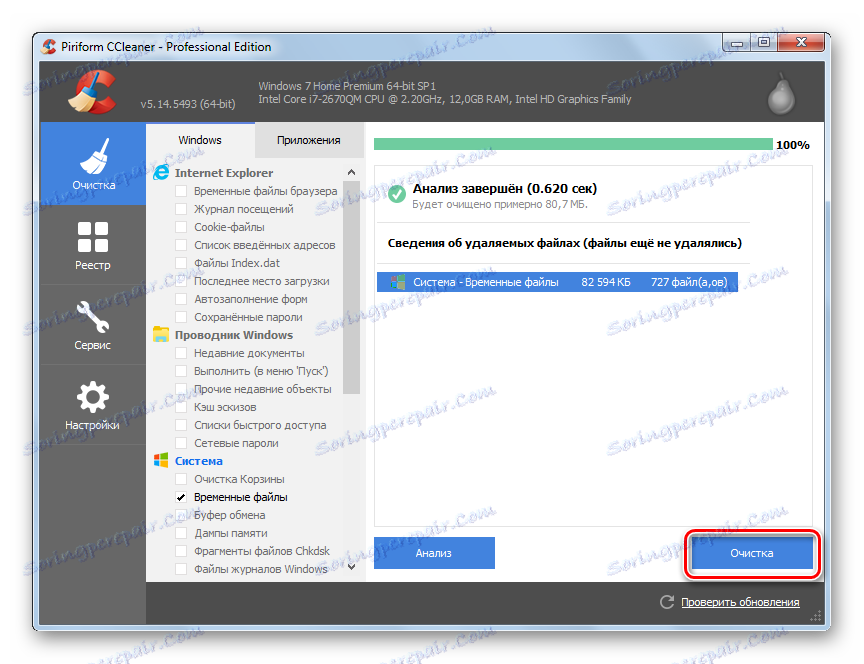

Metoda 2: Advanced SystemCare
Advanced SystemCare - Další silný program k čištění počítače. Je to docela jednoduché v práci, ale často doporučuje přechod na verzi PRO.
- V hlavním okně vyberte položku Odstranit odpad a klikněte na velké tlačítko Start .
- Když umístíte kurzor na každou položku poblíž, objeví se rychlost. Klepnutím na něj se dostanete do nabídky nastavení. Zkontrolujte položky, které chcete vymazat, a klepněte na tlačítko OK .
- Po provedení kontroly vám systém zobrazí všechny soubory odpadu. Klepnutím na tlačítko Oprava jej zrušte.
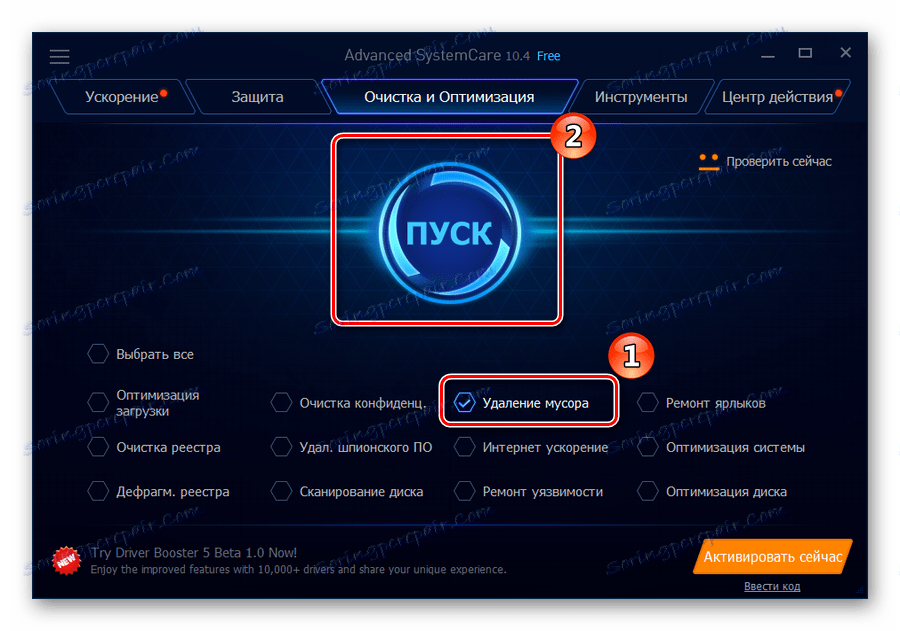
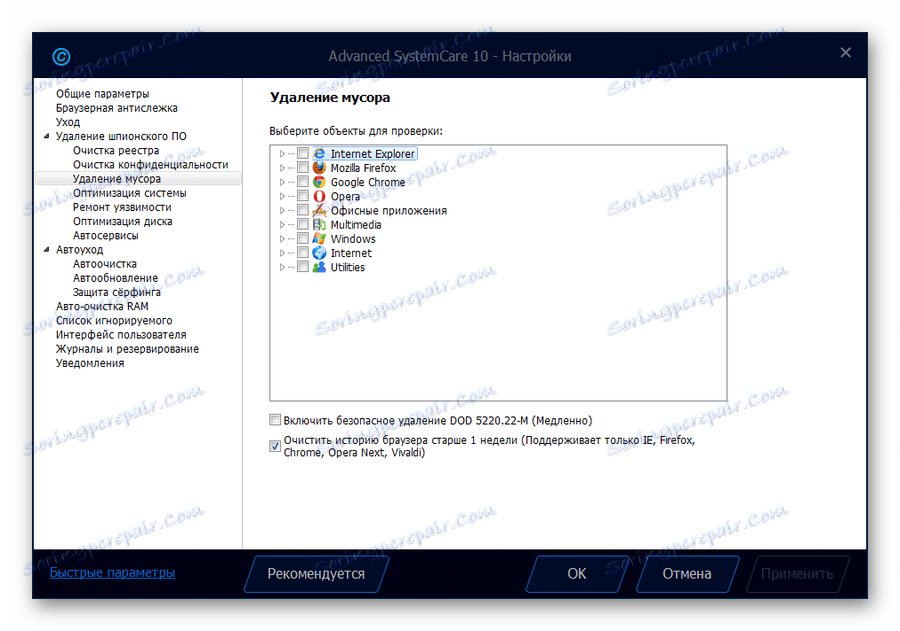
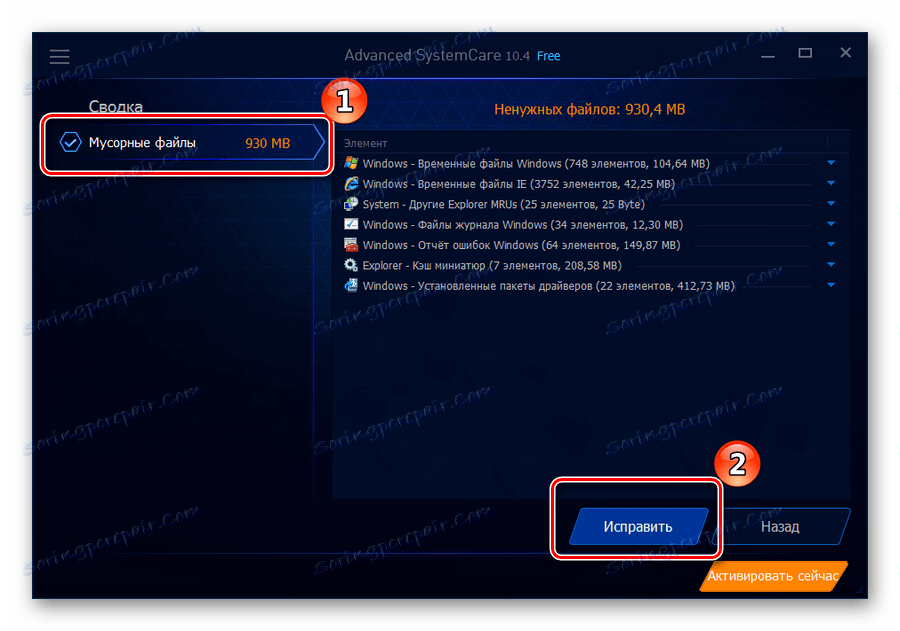
Metoda 3: AusLogics BoostSpeed
AusLogics BoostSpeed - Celá sestava nástrojů pro optimalizaci práce počítače. Vhodné pro pokročilé uživatele. Existuje značná nevýhoda: množství reklamy a posedlost k nákupu plné verze.
- Po prvním spuštění program sám naskenuje počítač. Pak přejděte do nabídky "Diagnostika" . V kategorii "Diskové místo" klikněte na řádek "Zobrazit podrobnosti" a zobrazte podrobnou zprávu.
- V novém okně "Report" označte objekty, které chcete zničit.
- Ve vyskakovacím okně klikněte na kříž v pravém horním rohu a zavřete jej.
- Budete převedeni na hlavní stránku programu, kde bude provedena malá zpráva.
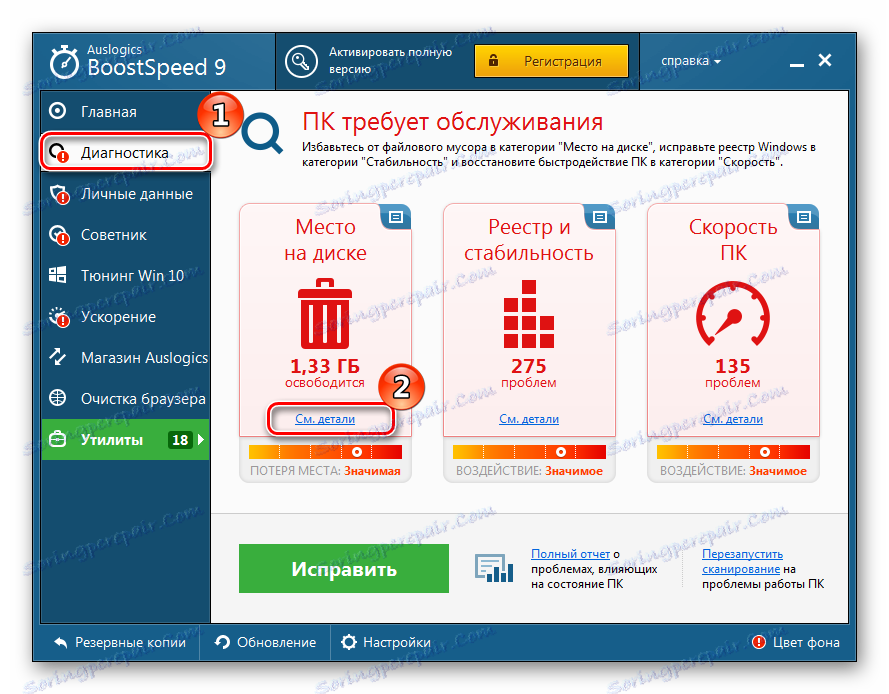
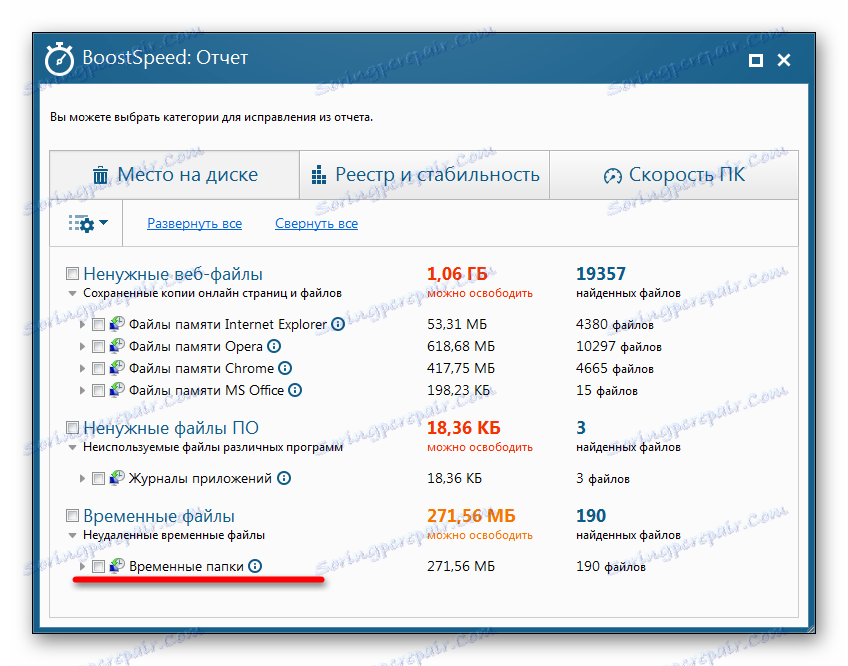
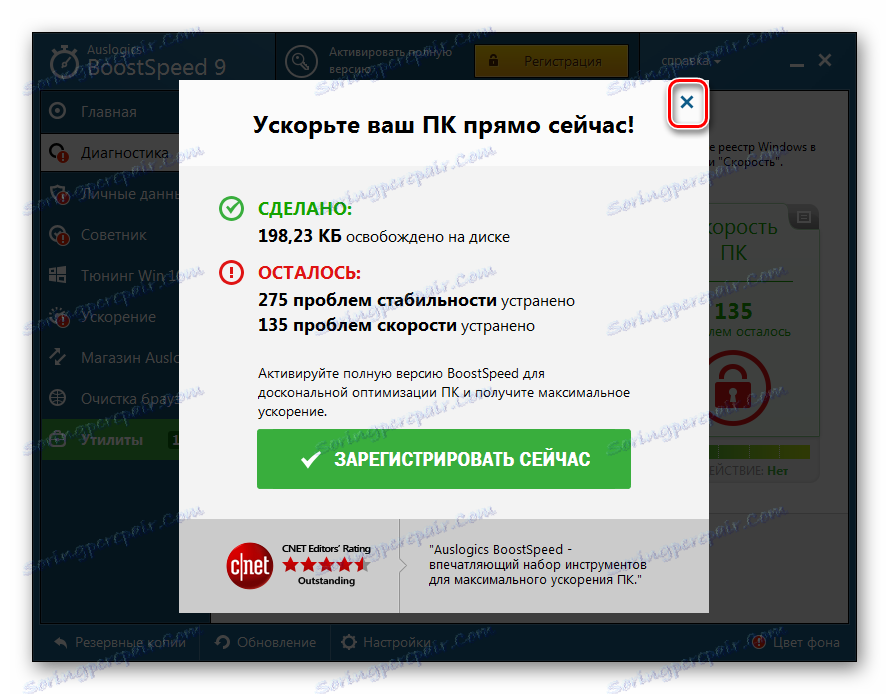
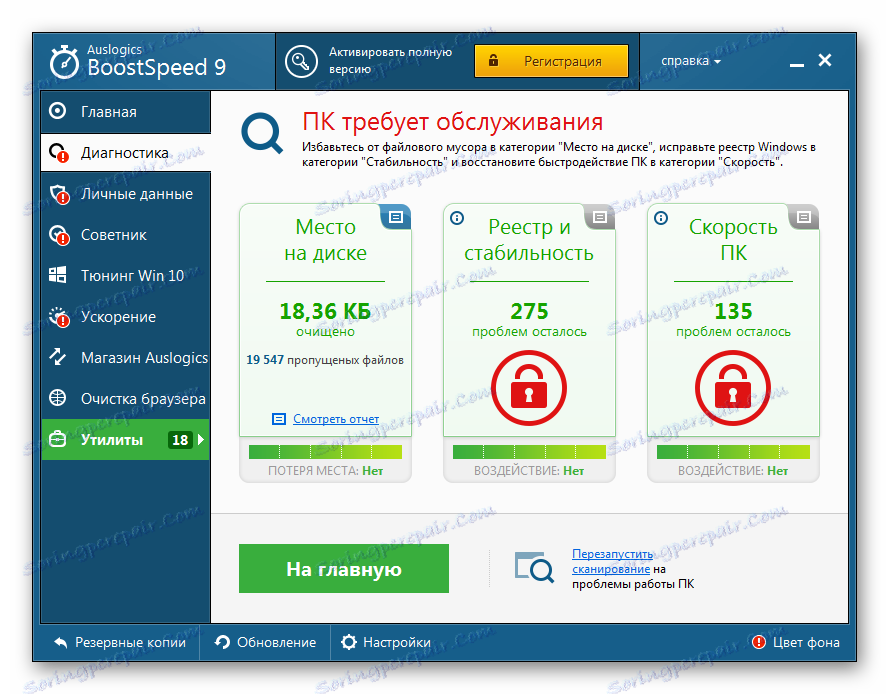
Metoda 4: "Vyčištění disku"
Přejdeme na standardní nástroje Windows 7, z nichž jedna je vyčištění disku .
- V Průzkumníku klepněte pravým tlačítkem myši na pevný disk C (nebo jiný, na kterém je nainstalován systém) av místní nabídce klepněte na příkaz Vlastnosti .
- Na kartě Obecné klepněte na položku Vyčištění disku .
- Pokud to provedete poprvé, sestavení seznamu souborů a posouzení odhadovaného volného místa po čištění bude nějakou dobu trvat.
- V okně "Vyčištění disku" vyberte objekty, které chcete odstranit, a klikněte na tlačítko "OK" .
- Pokud odstraníte, budete vyzváni k potvrzení. Souhlasím.
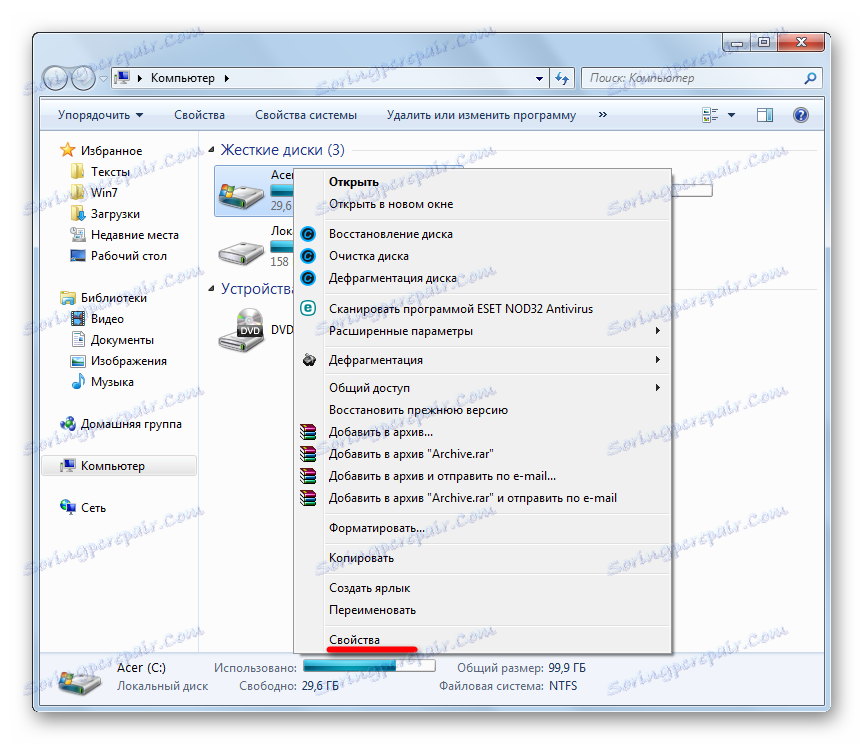
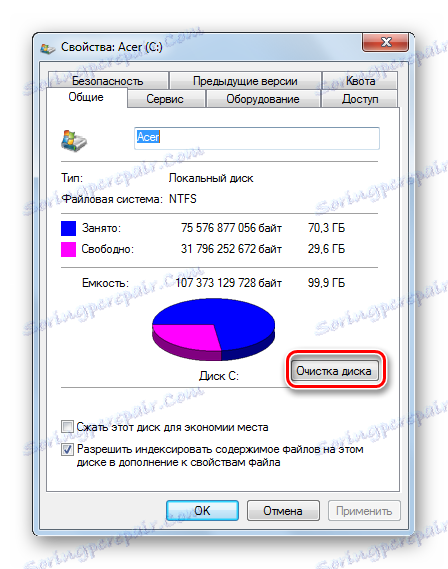

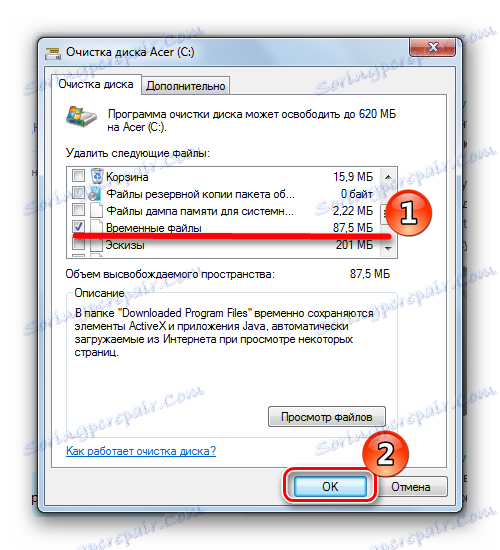

Metoda 5: Ručně vymazat složku Temp
Dočasné soubory jsou uloženy ve dvou adresářích:
С:WindowsTemp
C:UsersИмя_пользователяAppDataLocalTemp
Chcete-li ručně vymazat obsah adresáře Temp, otevřete "Explorer" a zkopírujte cestu do adresního řádku. Odstraňte složku Temp.
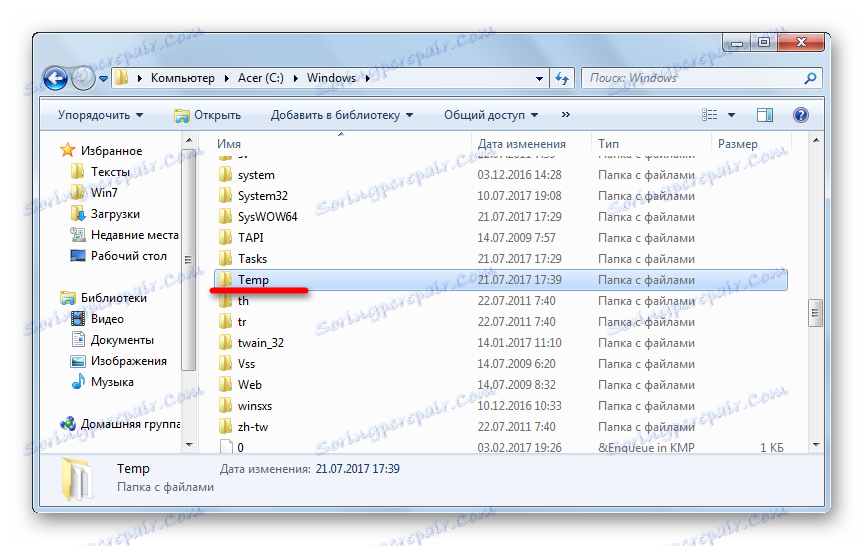
Druhý adresář je ve výchozím nastavení skrytý. Chcete-li jej zadat, zadejte do adresního řádku
%AppData%
Poté přejděte do kořenové složky aplikace AppData a přejděte do složky Místní. V něm odstraňte složku Temp.
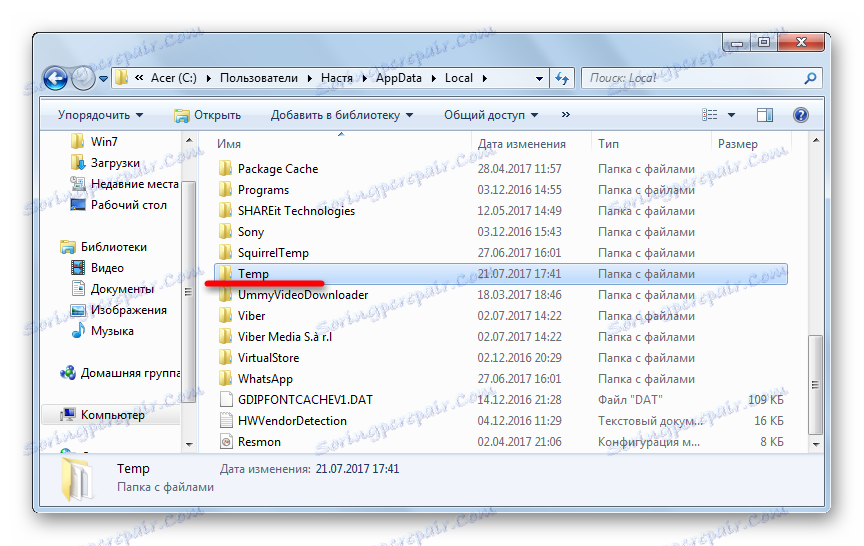
Nezapomeňte odstranit dočasné soubory. To vám pomůže šetřit místo a udržet počítač čistý. Pro optimalizaci práce doporučujeme používat programy třetích stran, protože pomohou obnovit data ze zálohy, pokud se něco pokazí.